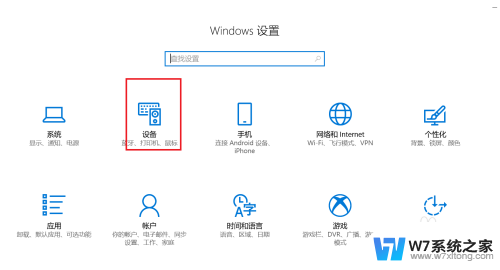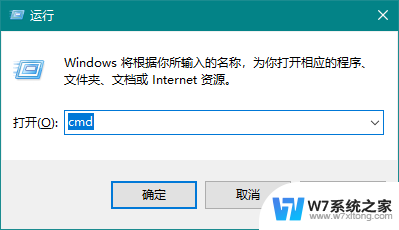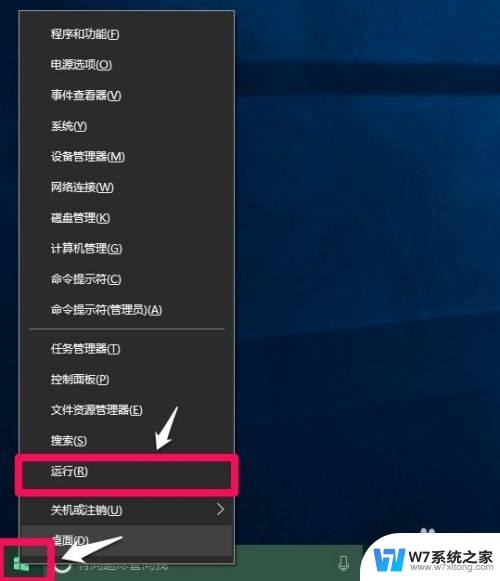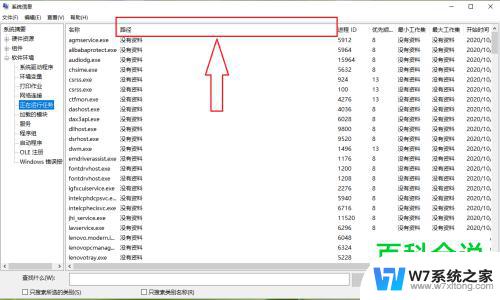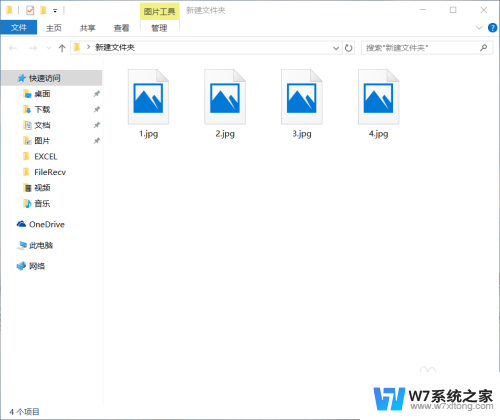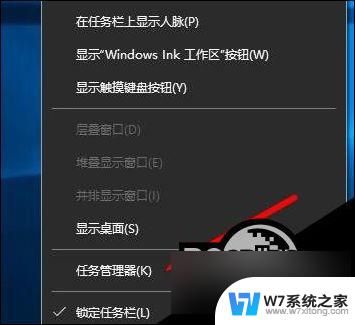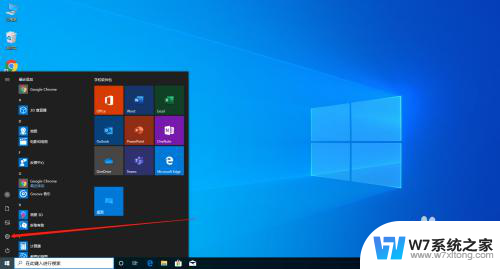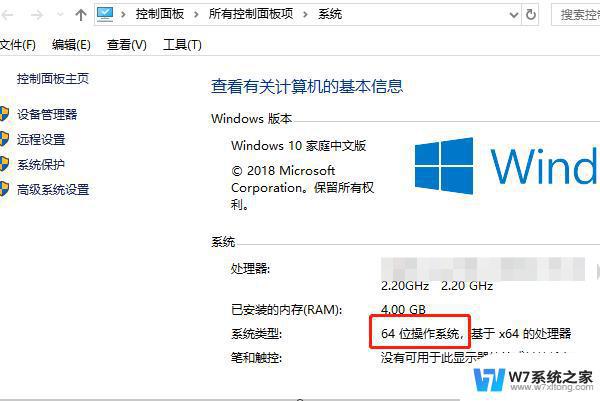win10系统怎么看任务管理器 Win10系统如何查看进程详细信息
更新时间:2024-07-01 11:43:18作者:xiaoliu
Win10系统的任务管理器是一个非常重要的工具,可以帮助我们监控和管理系统中运行的进程,通过任务管理器,我们可以查看每个进程的详细信息,包括CPU和内存的使用情况,以及进程的优先级和状态等。了解如何使用任务管理器可以帮助我们更好地优化系统性能,提高工作效率。接下来让我们一起来了解一下Win10系统如何查看进程的详细信息。
具体步骤:
1.打开右键开始菜单
打开Win10系统,右键单击开始按钮。
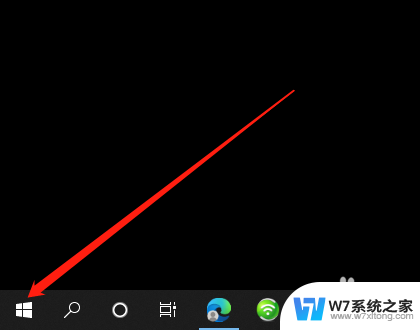
2.打开任务管理器
打开Win10系统的右键开始菜单,点击任务管理器。
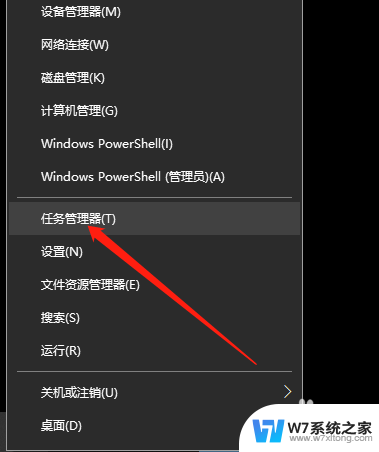
3.查看进程
打开Win10系统的任务管理器,点击进程即可。
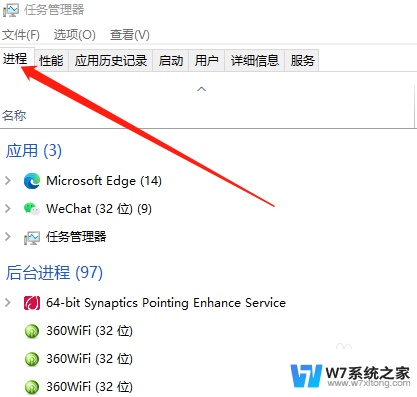
以上就是Win10系统如何查看任务管理器的全部内容,如果遇到这种情况,你可以按照以上操作进行解决,非常简单快速,一步到位。